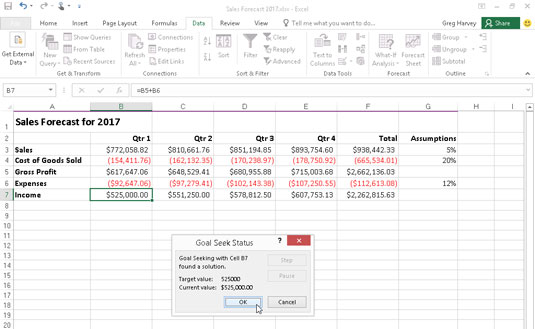Amikor az Excel 2016-ban mi lenne, ha elemzést végez, néha egy adott eredményre kell gondolnia, például egy célértékesítési összegre vagy a növekedési százalékra. Ha ilyen típusú elemzést kell végeznie, használja az Excel Célkeresés funkcióját a kívánt cél eléréséhez szükséges bemeneti értékek megkereséséhez.
A Mi-ha Elemzés gomb legördülő menüjében található Célkeresés funkció használatához ki kell választania azt a cellát, amely tartalmazza azt a képletet, amely visszaadja a keresett eredményt (ezt a Célkeresés párbeszédpanel beállított cellájának nevezik ). Ezután adja meg a célértéket, amelyet a képletnek vissza szeretne adni, valamint a bemeneti érték helyét, amelyet az Excel módosíthat a cél elérése érdekében.
A következő ábrák szemléltetik, hogyan használhatja a Célkeresés funkciót annak megállapítására, hogy mennyivel kell növekednie az eladásoknak ahhoz, hogy az első negyedévben 525 000 USD nettó bevétel realizálódjon (bizonyos növekedés, az eladott áruk költsége és a kiadási feltételezések alapján) az értékesítési előrejelzési táblázatban.
Ha meg szeretné tudni, hogy mennyivel kell növekednie az eladásoknak ahhoz, hogy az első negyedévben 525 000 dolláros nettó bevételt érjen el, válassza ki a B7 cellát, amely tartalmazza a 2017 első negyedévére vonatkozó előrejelzést kiszámító képletet, mielőtt rákattint az Adatok → Mi lenne, ha elemzése → Célkeresés lehetőségre. a szalagon, vagy nyomja meg az Alt+AWG billentyűt.
Ez a művelet megnyitja a Célkeresés párbeszédpanelt, hasonlóan a képen láthatóhoz. Mivel a párbeszédpanel megnyitásakor a B7 cella az aktív cella, a Cella beállítása szövegmező már tartalmazza a B7 cellahivatkozást. Ezután kattintson a To Value szövegmezőre, és célként adja meg az 525000 értéket . Ezután kattintson a Cella megváltoztatásával szövegmezőre, és kattintson a munkalap B3 cellájára (az első negyedéves eladásokat tartalmazó cellára), hogy beírja az abszolút cellacímet ($3 USD) ebbe a szövegmezőbe.

Használja a célkeresést, hogy megtudja, mennyivel kell növelnie az eladásokat a céljövedelem eléréséhez.
A következő ábra a Célkeresés állapota párbeszédpanelt mutatja, amely akkor jelenik meg, ha a Célkeresés párbeszédpanelen az OK gombra kattint, hogy az Excel elinduljon, és módosítsa az értékesítési adatot a kívánt bevétel eléréséhez. Amint ez az ábra mutatja, az Excel a B3 cellában lévő eladásokat 450 000 dollárról 772 058,82 dollárra növeli, ami viszont 525 000 dollárt ad vissza a B7 cellában.
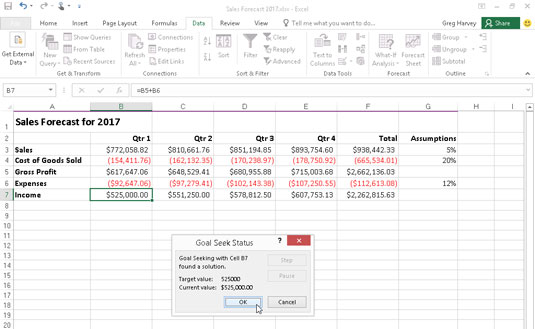
Előrejelzési táblázat, amely a célkereső megoldást mutatja.
A Célkeresés állapota párbeszédpanel tájékoztatja, hogy a célkeresés megoldást talált, és az aktuális érték és a célérték megegyezik. Ha nem ez a helyzet, a párbeszédpanel Lépés és Szünet gombjai aktívvá válnak, és az Excel további iterációkat hajthat végre, hogy megpróbálja szűkíteni és végül megszüntetni a cél és az aktuális érték közötti rést.
Ha meg szeretné tartani a munkalapon a célkeresés eredményeként megadott értékeket, kattintson az OK gombra a Célkeresés állapota párbeszédpanel bezárásához. Ha vissza szeretne térni az eredeti értékekhez, kattintson inkább a Mégse gombra.
Ha a Célkeresés állapota párbeszédpanel bezárása után szeretne váltani az „utána” és az „előtt” értékek között, kattintson a Visszavonás gombra, vagy nyomja le a Ctrl+Z billentyűkombinációt az eredeti értékek megjelenítéséhez a célkeresés előtt, majd kattintson az Újra gombra, vagy nyomja meg a Ctrl+ Y a célkereső megoldás által generált értékek megjelenítésére.